


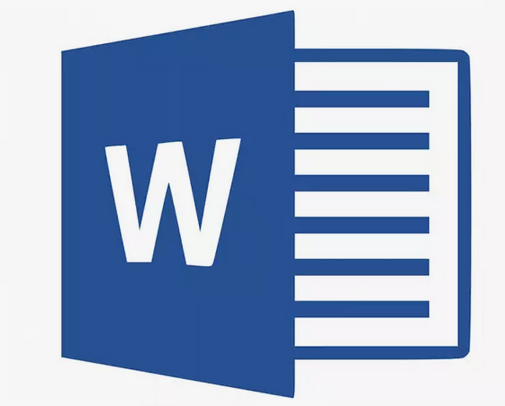
زوميت/ حذف دستي خطوط خالي اضافي از يک سند ورد خستهکننده و زمانبر است. خوشبختانه به کمک يک قابليت داخلي در مايکروسافت ورد ميتوان تمام خطوط خالي را به يکباره از بين برد.
معمولاً وقتي متني را از اينترنت کپي و در ورد پيست ميکنيد، خطوط خالي و فاصلهي زيادي در آن ديده ميشود. در اين صورت اگر بخواهيد فايل را پرينت بگيريد باعث ميشود، کاغذ بيشتري مصرف شود. از آنجا که شايد تعداد خطوط اضافه و بلندي متن زياد باشد، بهتر است سريعترين روش براي حذف خطوط خالي از فايل ورد را بدانيم.
هنگام تايپ در ورد هر زمان که اينتر بزنيد، يک تگ مخفي به نام «تگ پاراگراف» به انتهاي آن خط اضافه ميشود. براي ديدن اين تگها در فايل ورد ميتوانيد از تب Home روي آيکون پاراگراف (که شبيه "P" قرينهشده با دو خط است) کليک کنيد.
به کمک گزينه Find and Replace ميتوانيد خطوطي که دو تگ پاراگراف دارند را با يک تگ پاراگراف جايگزين کنيد تا خطوط فاصلهي اضافي از فايل شما حذف شود.
حذف خطوط خالي اضافي در يک سند ورد
براي شروع حذف خطوط خالي، سند خود را با مايکروسافت ورد باز کنيد. در منو، روي تب Home کليک کنيد و سپس از سمت راست صفحه روي Replace کليک کنيد.
پنجره Find and Replace باز خواهد شد. اکنون بايد p^p^ را در کادر Find What تايپ کنيد. هر p^ يک کد خاص و مخفف تگ پاراگراف است. در اينجا ما ميخواهيم به يکباره خطوطي را که دو تگ پاراگراف دارند، با يک تگ پاراگراف جايگزين کنيم؛ پس p^ را در کادر Replace With وارد و در انتهاي پنجره روي دکمهي Replace All کليک کنيد.
بعد از کليک کردن، تمام خطوط خالي از سند شما حذف خواهد شد. وقتي پنجرهي پاپآپ تأييد را مشاهده کرديد، روي OK کليک کنيد.
اگر بعد از اين کار هنوز هم در فايلتان خطوط خالي ميبينيد، به اين دليل است که بيش از دو خط خالي متوالي در انتهاي خطوط وجود داشته است. در چنين مواقعي براي از بين بردن تمامي خطوط خالي بايد مراحل بالا را در پنجرهي Find and Replace تکرار کنيد. همچنين ميتوانيد تعداد کدهاي p^ موجود در سند را پيدا کرده و سپس به جايگزيني يکبارهي آنها با يک تگ پاراگراف اقدام کنيد.